يوفر تصدير الخريطة من خلال خرائط جوجل ميزة كبيرة جدًا من حيث الاتجاه والموقع؛ ولهذا السبب يعتبر حاليًا التطبيق الرئيسي للاستكشاف وإنشاء الخرائط .
فكرت شركة Google بشكل كبير منذ اللحظة الأولى التي بدأت فيها في تطوير أنظمة الملاحة التي يمكن استخدامها على أجهزة الكمبيوتر.
مستوحاة من الفكرة الأساسية لبرنامج Google Earth. يقدم برنامج رسم الخرائط العديد من الوظائف التي لم يتمكن أي تطبيق آخر من مطابقتها حتى الآن.
إحدى هذه الأدوات الأكثر إثارة للاهتمام هي تصدير خريطة من نفس النظام. مع إمكانية الحصول على تنسيقات مختلفة لتتمكن من استخدامها ضمن منصات مختلفة.
ولهذا السبب سنتحدث في مقال اليوم عن كافة الطرق الممكنة التي تتيح لك خرائط جوجل الحصول على هذا المحتوى؛ وكيف يمكنك استخدامه في كل نشاط من أنشطتك اليومية.
تصدير خريطة من خرائط جوجل بصيغة PDF
نعلم جميعًا أن امتداد تنسيق PDF هو أحد أكثر الملحقات المطلوبة عندما يتعلق الأمر بالمستندات. نظراً لعدد فوائده المتنوعة، بما في ذلك إمكانية حماية المحتوى ضد أي تعديل .
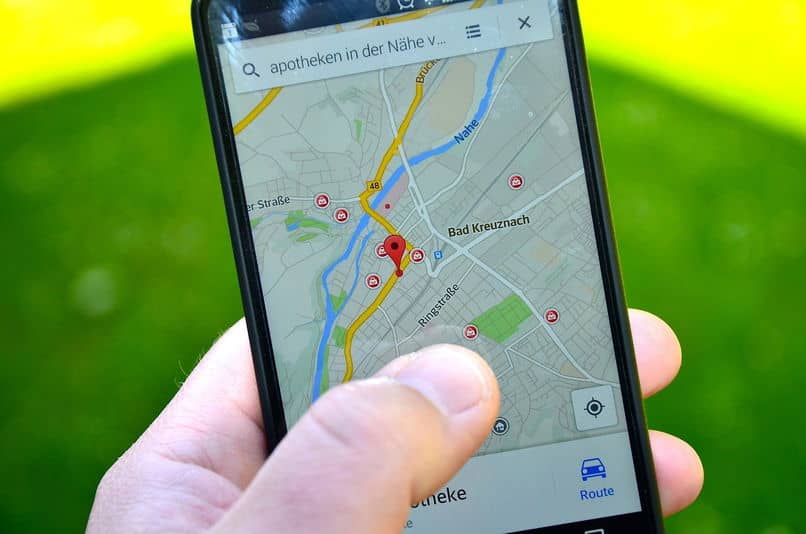
ولهذا السبب. فإن خيار إجراء التحويل موجود في جميع البرامج المتعلقة بتخزين البيانات وإدارتها تقريبًا.
على الرغم من أن خرائط جوجل لا تتكون من إدارة البيانات النصية أو الرقمية. كما أن لديها هذه الوظيفة، نظرًا لأن تصدير الخريطة إلى مستند يمكن أن يكون أكثر فائدة مما يبدو.
ما إذا كنت تريد إرفاق المستند برسالة بريد إلكتروني، أو الإشارة إلى عنوان من خلال طريقة التأشير الخاصة به. أو ببساطة ترغب في مشاركته بين مجموعة من الأشخاص. تتيح لك خرائط Google الحصول على هذا النوع من المحتوى بطريقة بسيطة جدًا.
كل شيء يتكون ببساطة من تحديد موقع الإحداثيات المطلوبة داخل الخريطة. أضف العناصر الضرورية (في حالة رغبتك في إرفاق أي منها) ثم اضغط على “طباعة” في القائمة الموجودة على يسار الشاشة.
بمجرد ظهور نافذة جديدة، حدد “حفظ بتنسيق PDF” كوجهة للطباعة وانقر فوق الزر “حفظ”.
بهذه الطريقة، سيتم تنزيل مستند PDF بالخريطة التي حددتها تلقائيًا، مباشرة في المجلد الذي اخترته كدليل.
تصدير خريطة من خرائط Google إلى مستند أو بريد إلكتروني
ولتحقيق هذا الغرض سيكون من الضروري استخدام برنامج. أو بالأحرى، موقع على الإنترنت، لأن أداة Prodraw هي أداة تعمل من خلال صفحة على الإنترنت .
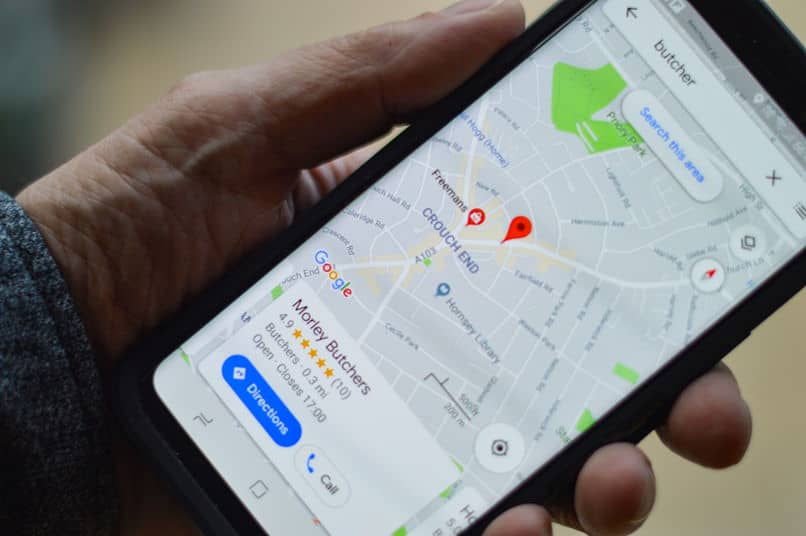
اللغة الأصلية للنظام هي اللغة الإنجليزية، ولكن ليس من الصعب حقًا استخدامها. لتصدير خريطة ستحتاج فقط إلى إدخال العنوان الذي توفره خرائط Google.
ومن خلال ذلك يكون قادرًا على إنشاء صورة ثابتة يمكن تنزيلها أو أخذها كرابط لإدراجها يدويًا في موقع الويب.
لاستخدامه، ما عليك سوى إكمال النموذج المطلوب؛ كما قلنا من قبل، اتجاه الخريطة، وأبعاد الصورة، والتكبير، وغيرها.
وفي النهاية توفر الصفحة الصورة، مع إمكانية تنزيلها على جهاز الكمبيوتر الخاص بك أو مشاركتها من خلال رابط .
الشيء الأكثر استحسانًا هو تنزيل تنسيق الصورة على جهاز الكمبيوتر. بحيث تحتاج فقط إلى النقر فوق “إرفاق” لإضافته إلى مستند أو بريد إلكتروني.
الكلمات النهائية بشأن صادرات خرائط Google
هناك خيار آخر متاح ضمن نظام Google وهو تنسيق XML/XMZ ، وهو غير معروف على نطاق واسع؛ ولكنه يسمح بنقل العناوين المعنية إلى برامج أخرى تعمل مع التنقل.
على الرغم من أن الأمر قد يبدو غير ضروري إلى حد ما. إلا أن تصدير خريطة من خرائط Google إلى PDF يعد مفيدًا تمامًا عندما تحتاج إلى تحديد موقع شخص ما في الزمان والمكان؛ قم بالإشارة إلى موقع أو إظهار المسار الذي يجب اتباعه.
لحسن الحظ، خرائط جوجل هو التطبيق الذي يبقى على رأس هذا؛ لذلك تبحث كل يوم عن طرق لتحسين سهولة استخدامها لجميع مستخدميها.



